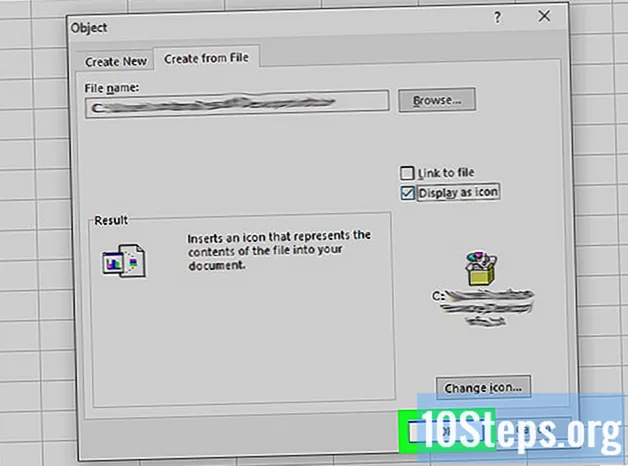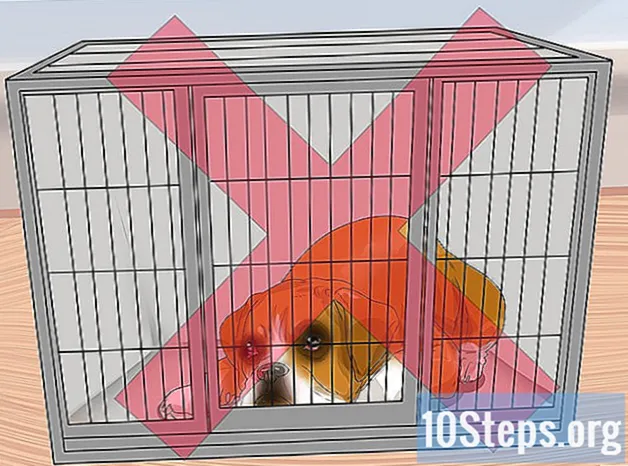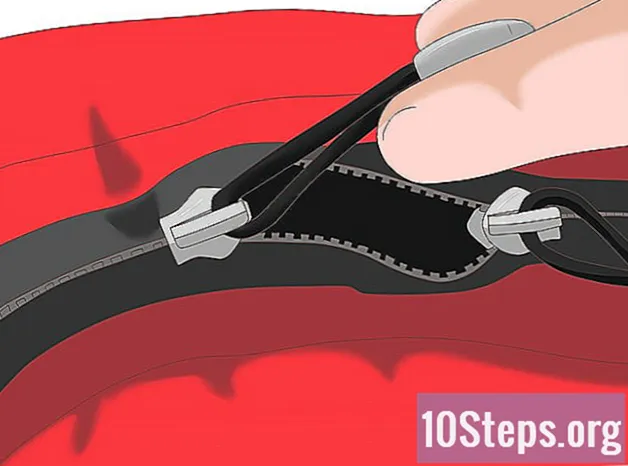विषय
एक आइपॉड क्लासिक को बंद करना मूल रूप से इसे "गहरी" नींद की स्थिति में डाल रहा है। चूंकि डिवाइस पृष्ठभूमि में किसी भी बिजली की खपत करने वाले एप्लिकेशन को नहीं चलाता है, क्योंकि आइपॉड टच के साथ, नींद मोड इसे बंद करने और बैटरी की शक्ति को बचाने का एक प्रभावी तरीका है। इस मोड का उपयोग हवाई जहाज पर भी किया जा सकता है, जब इलेक्ट्रॉनिक उपकरणों को बंद करना आवश्यक होता है। आइपॉड क्लासिक को बंद करने का तरीका जानने के लिए इस लेख को पढ़ें और एक निश्चित अवधि के बाद स्वचालित रूप से बंद करने के लिए इसे कैसे सेट करें।
कदम
2 की विधि 1: प्ले / पॉज बटन का उपयोग करना
अपने iPod को अनलॉक करें। जब लॉक कुंजी सक्रिय हो जाती है, तो आपको डिवाइस की स्क्रीन के शीर्ष पर बैटरी आइकन के बगल में एक लॉक आइकन दिखाई देगा। यदि आप इस आइकन को देखते हैं, तो आइपॉड के शीर्ष पर बटन स्लाइड करें विपरीत पक्ष के लिए शब्द "होल्ड" करने के लिए इसे अनलॉक करने के लिए।

IPod के बटन व्हील के नीचे प्ले / पॉज़ बटन को दबाए रखें। आम तौर पर, आपको बटन को लगभग 10 सेकंड तक दबाए रखना होगा।
स्क्रीन के अंधेरा होने पर अपनी उंगली को प्ले / पॉज़ बटन से हटा दें। एक बार यह हो जाने के बाद, आपका iPod क्लासिक बंद हो जाएगा।
- किसी अन्य बटन को दबाएं नहीं, क्योंकि इससे डिवाइस फिर से चालू हो जाएगा।
- यदि यह प्रक्रिया iPod को बंद नहीं करती है, तो एक गाना चलाने और इसे रोकने का प्रयास करें। जब संगीत रोक दिया जाता है, तब तक प्ले / पॉज़ बटन को तब तक दबाकर रखें जब तक स्क्रीन बंद न हो जाए।
- यदि iPod प्रतिसाद देना बंद कर देता है या स्क्रीन जमी हुई दिखाई देती है, तो एक ही समय में मेनू और केंद्र बटन दबाकर रखें। लगभग 8 से 10 सेकंड के बाद, आइपॉड को फिर से बंद करना चाहिए और आप इसे सामान्य रूप से अक्षम करने के लिए प्ले / पॉज़ बटन का उपयोग कर सकते हैं।

लॉक स्विच को लॉक की स्थिति में वापस स्लाइड करें। गलती से इसे चालू करने से रोकने के लिए आइपॉड के शीर्ष पर "होल्ड" शब्द की दिशा में बटन दबाएं।
जब आप चाहते हैं, तो iPod को वापस चालू करें। ऐसा करने के लिए, लॉक स्विच को अनलॉक की गई स्थिति में स्लाइड करें और डिवाइस पर किसी भी बटन को दबाएं।
- यदि आपको तकनीकी समस्याएं हो रही हैं और आप अपने iPod को पुनः आरंभ करना चाहते हैं, तो इसे फिर से चालू करने से पहले कुछ मिनट प्रतीक्षा करें। यह हार्ड ड्राइव को ठंडा करने और डिवाइस को ठीक से काम करने की अनुमति देगा।
- यदि आइपॉड संदेश "कनेक्ट टू पावर" प्रदर्शित करता है, तो इसे पावर स्रोत से कनेक्ट करें और इसे फिर से चालू करने से पहले कुछ मिनट के लिए चार्ज करें।
2 की विधि 2: टाइमर का उपयोग करना
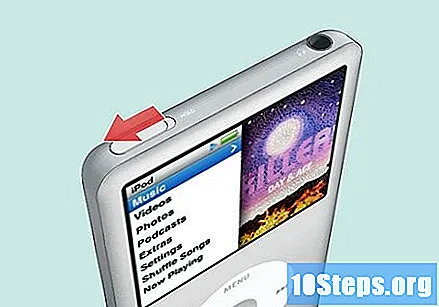
अपने iPod को अनलॉक करें। जब लॉक कुंजी सक्रिय हो जाती है, तो आपको डिवाइस की स्क्रीन के शीर्ष पर बैटरी आइकन के बगल में एक लॉक आइकन दिखाई देगा। यदि आप इस आइकन को देखते हैं, तो आइपॉड के शीर्ष पर बटन स्लाइड करें विपरीत पक्ष के लिए शब्द "होल्ड" करने के लिए इसे अनलॉक करने के लिए।- यदि आप एक निश्चित अवधि के लिए सामग्री खेलने के बाद स्वचालित रूप से बंद करने के लिए iPod क्लासिक सेट करना चाहते हैं तो इस विधि का उपयोग करें।
जब तक आप मुख्य स्क्रीन पर हैं तब तक मेनू बटन दबाएं। इस स्क्रीन पर, आपको डिवाइस के सभी कार्यों के लिंक मिलेंगे, जैसे कि गीत तथा वीडियो.
मेनू को एक्सेस करें अतिरिक्त. ऐसा करने के लिए, जब तक यह विकल्प नहीं चुना जाता है, तब तक पहिया चालू करें, फिर केंद्र बटन दबाएं। एक नया मेनू दिखाई देगा।
विकल्प चुनें एलार्म. यह मेनू के बीच में है।
- यदि आपको यह विकल्प दिखाई नहीं देता है, तो चयन करें घड़ी.
चुनते हैं घड़ी. सुझाए गए समय अंतराल की एक सूची प्रदर्शित की जाएगी।
चुनें कि आप कितने समय तक आइपॉड क्लासिक सक्रिय रहना चाहते हैं। उदाहरण के लिए, यदि आप चयन करते हैं 60 मिनट, उपकरण 60 मिनट के लिए सामग्री चलाने के बाद स्वचालित रूप से बंद हो जाएगा। चयन करने के बाद, आपको पिछली स्क्रीन पर लौटा दिया जाएगा। वहां, टाइमर पहले से सेट है।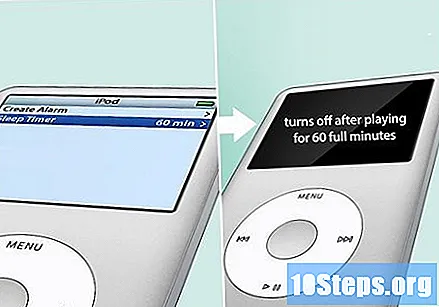
- इसे अक्षम करने के लिए, मेनू पर वापस लौटें घड़ी और चुनें बंद.